经验直达:
- 如何用excel进行数据统计
- excel表格中怎么样计算个数
一、如何用excel进行数据统计
一、工具:excel
二、操作步骤
【excel表格中怎么样计算个数 如何用excel进行数据统计】1.先说总分的计算,可以计算某个学生的几科总分,也可以计算某一科所有学生的总分,方法如下:选中要计算的成绩,单击工具栏里的自动求和按钮就可以了 。
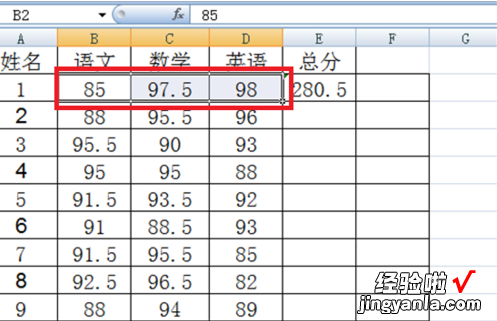

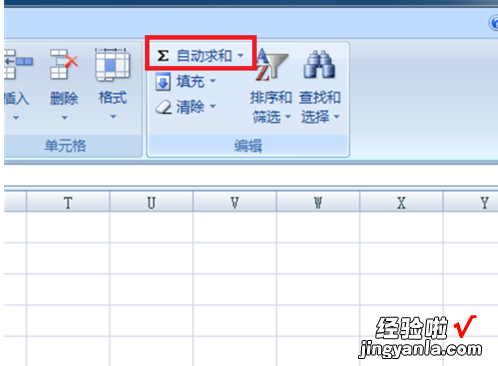
2.求平均分:选中要计算平均分的成绩,单击工具栏”自动求和“按钮右边的黑三角,在下拉菜单中单击”平均值“ 。

3.计算及格率:以下面表格中计算语文及格率为例,共36人,分数写在B列,数据在B2至B37单元格区域 。单击及格率单元格,(选中哪个单元格 , 计算出的及格率就显示在哪个单元格) 。在公式栏输入:=COUNTIF(B2:B37,">=60")/COUNT(B2:B37)单击”√“就可以了 。
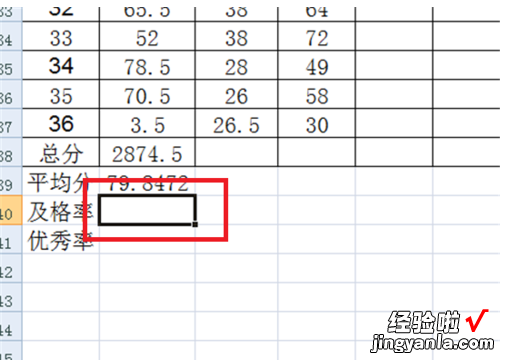
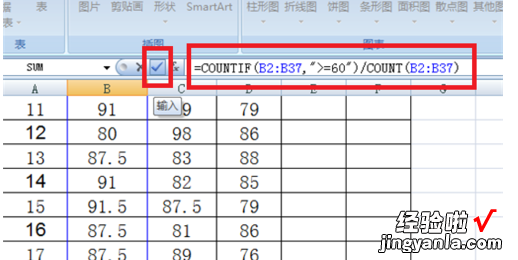
4.及格率单元格里显示的是小数,单击 , 然后右键----设置单元格格式,”数字“选项卡里选中”百分比“就可以了 。
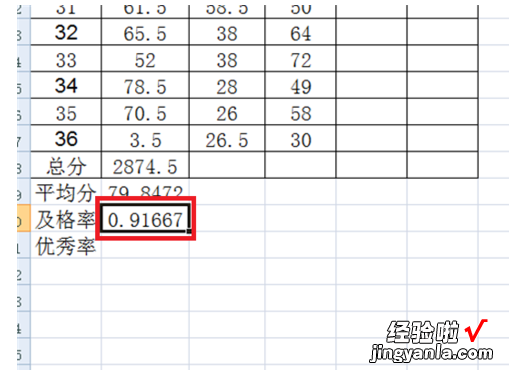
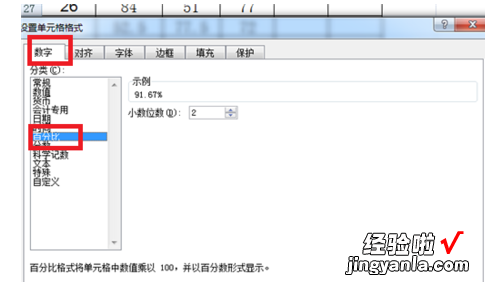
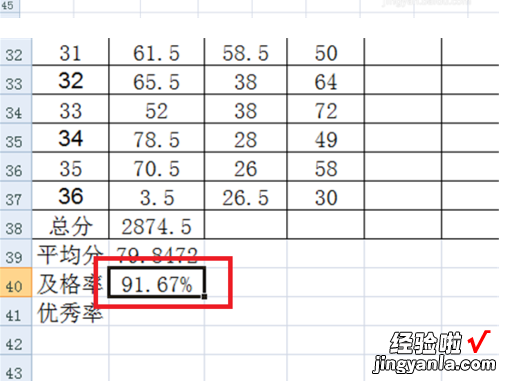
5.优秀率和及格率计算方法差不多,输入的函数不一样,其他都一样 。输入的函数为:=COUNTIF(B2:B37,">=90")/COUNT(B2:B37)
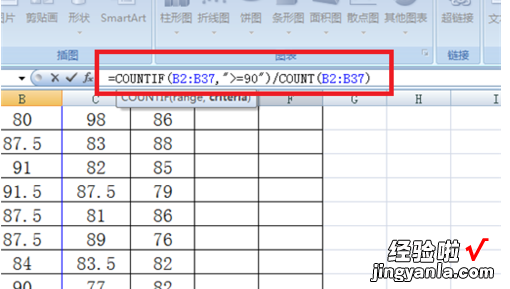
6.优秀率显示如图:
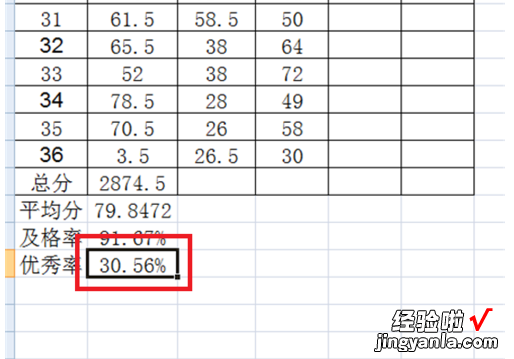
二、excel表格中怎么样计算个数
本视频演示机型:组装台式机,适用系统:Windows10家庭中文版,软件版本:Excel2019;
在Excel表格记录大量数据时候 , 需要知道这个表格的个数 。那么在Excel表格中如何统计单元格个数呢?
首先,我们打开需要统计个数的Excel文件 , 为了方便观看,我们先将Excel的窗口最大化;
进入Excel表格界面之后,选中一个空白的单元格;
在选中的空白格内输入【=COUNTA(A1:F12)】(A1代表表格开始所在单元格,F12代表表格结束所在单元格,A1:F12表示全选这个表格) 。点击空白键或者【回车】键,就已将完成了个数的统计;
如果表格数据不是太多,可以选择用鼠标框选的方法 。注意用鼠标左键框选的时候需要一直按住鼠标左键不放,直至框选完成就可以了 。
